Jak nahrát obrazovku iPadu do Macu zdarma
Screencasting je skvělý způsob, jak vytvářet prezentace, vylepšovat hodiny ve třídě, vytvářet video návody s návody nebo recenzovat aplikace a hry na Youtube. Pokud máte Mac, nepotřebujete drahý software, abyste mohli začít. Mac již má všechny nástroje, které potřebujete k zachycení obrazovky iPadu a nahrání videa z ní.
Pokyny v tomto článku platí pro Macy a MacBooky s macOS Yosemite nebo novějším.
Jak pořídit záznam z iPadu na Macu
Počínaje Yosemite dokáže QuickTime Player na stolních počítačích a laptopech Mac zachytit obrazovku iPadů a iPhonů. Pro hotový záznam můžete použít zvuk vycházející z iPadu, což se hodí, pokud plánujete nahrát voice-over později. Můžete to také přeskočit a nahrávat se živě pomocí interního mikrofonu vašeho Macu.
Připojte iPad k počítači Mac. Použijte konektor dodaný s tabletem.
-
Na počítači Mac spusťte Přehrávač QuickTime. Pokud to není v Dok, najděte to v Aplikace složku nebo ji vyhledat v panel.
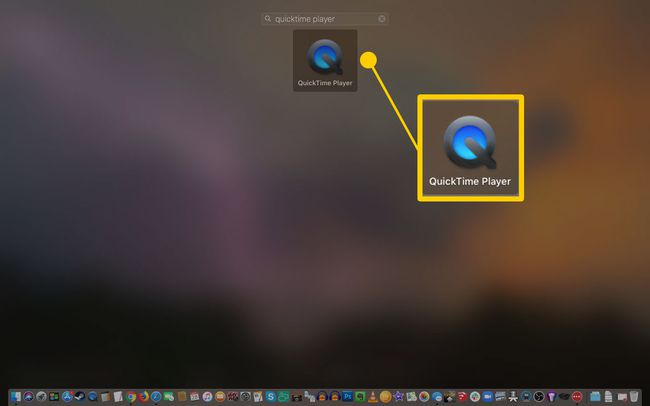
-
Vybrat Soubor a vybrat si Nový filmový záznam.
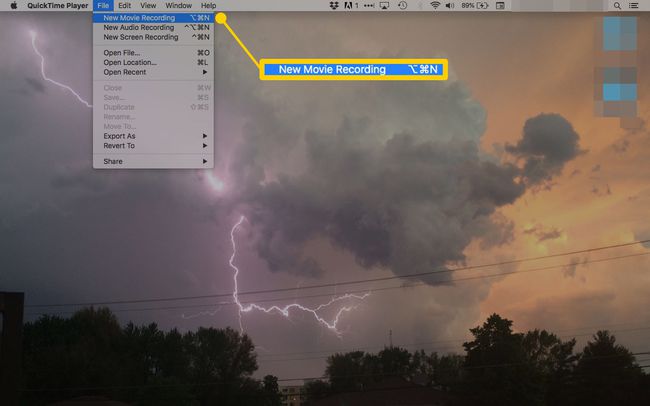
-
Vybrat rozevírací ikona napravo od červeného tlačítka Záznam.
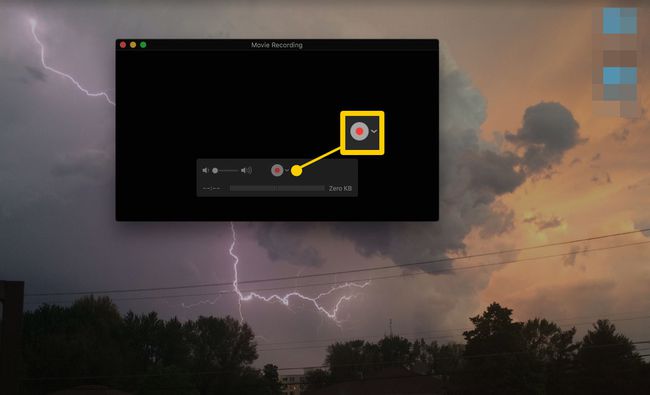
-
Vyberte název svého iPadu.
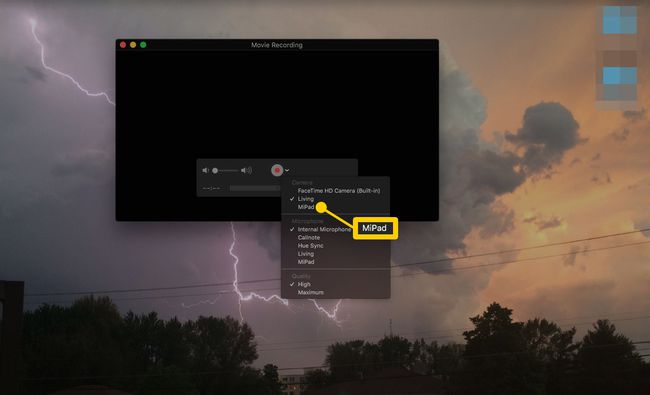
-
Vyberte mikrofon. Vybrat Interní mikrofon pro přidání komentáře během nahrávání. Vybrat iPad pro nahrávání všech zvuků a videa.
Pokud je k Macu připojen externí mikrofon, uvidíte a Line In volba.
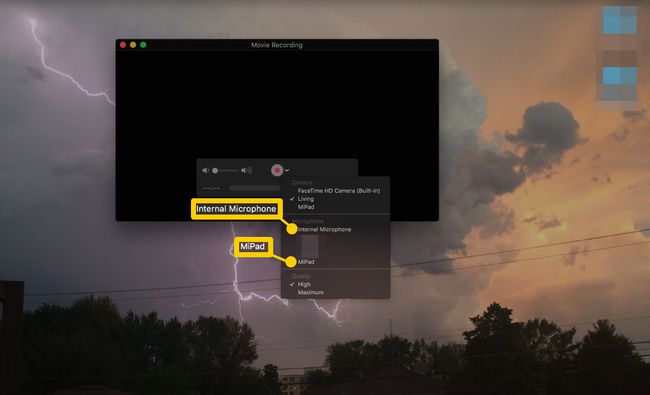
-
Vybrat Záznam.
Svůj iPad můžete nahrávat v režimu na šířku i na výšku.
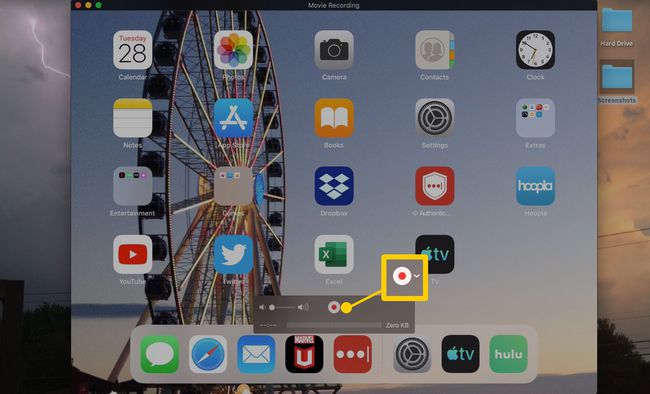
Vybrat Záznam pro zastavení nahrávání.
Použijte Windows k záznamu obrazovky iPadu
Windows nenabízí jednoduchou možnost, jak zdarma zachytit obrazovku iPadu. Existuje však několik možností, které nestojí mnoho peněz.
Chcete-li nahrát video, musíte dostat obrazovku iPadu do počítače se systémem Windows. Můžete to splnit pomocí pomocí AirPlay. AirPlay používají dvě služby Reflektor a AirServer. Zahrnují bezplatnou zkušební dobu, takže můžete zjistit, jak dobře fungují.
AirPlay Server a Reflector zahrnují schopnost nahrávat video přijaté z AirPlay, takže k zachycení videa nebudete potřebovat žádný další software.
